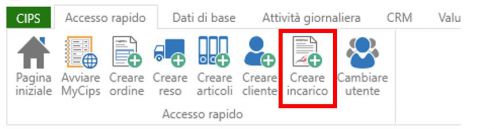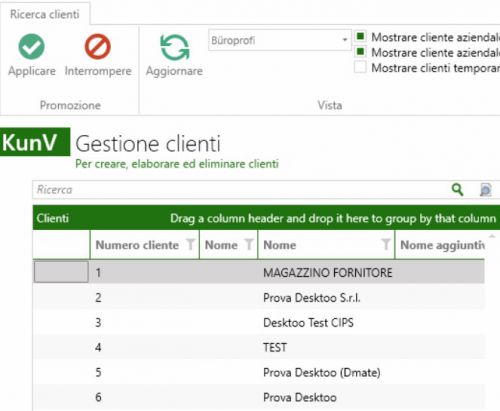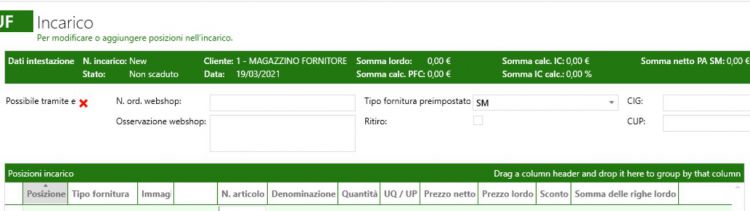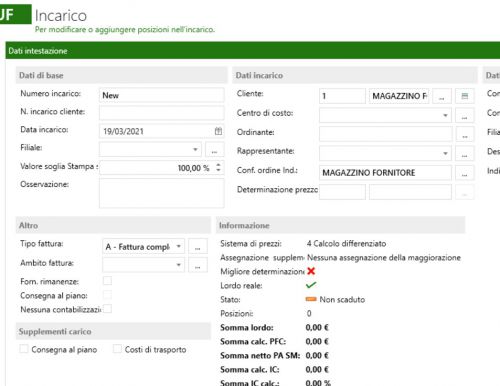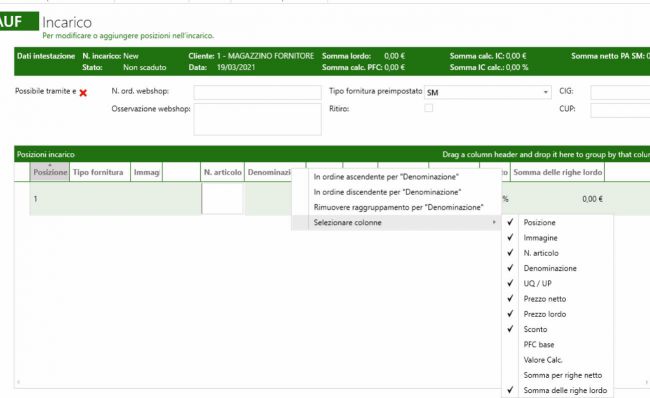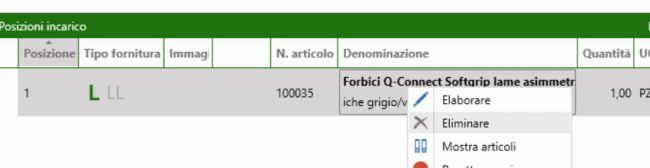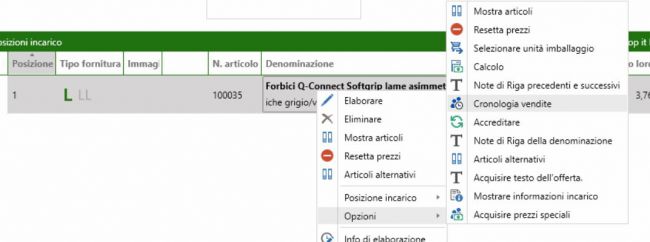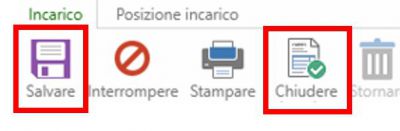CIPS - Incarico
La creazione di un nuovo ordine o incarico in CIPS è molto semplice.
Dalla schermata di accesso rapido basterà cliccare su "Creare incarico".
Si aprirà una pagina per selezionare il cliente.
Premere il pulsante 
Per inserire dettagli relativi all’ordine (numero ordine, centro di costo, note, ecc.) o cambiare le sue impostazioni (modalità di pagamento, addebito spese di trasporto) occorre cliccare 1 volta su “dati intestazione” (la barra verde)
Si aprirà la relativa schermata di dettaglio da personalizzare (per chiuderla sarà sufficiente cliccare nuovamente sull'intestazione).
Si può personalizzare il layout della pagina cliccando col tasto destro sulle etichette di colonna e scegliendo “Selezionare colonne”
Per aggiungere articoli all'ordine premere il tasto 
Per eliminare un articolo, clicco col pulsante destro la riga incriminata e poi scelgo Eliminare.
Da questo menù posso accedere anche a diverse funzioni: cronologia vendite, ad esempio, mostra il prezzo dell’articolo nell’ordine più recente.
Consegne
- Selezionare L per le consegne a carico del rivenditore
- Selezionare LL per le consegne a carico di Desktoo
Si può definire di gestire le consegne in modo misto (da magazzino rivenditore e magazzino desktoo) o impostare tutto come L o LL
Posso quindi salvare l’ordine per modificarlo oppure chiuderlo per convalidarlo.
Solamente le righe in LL verranno gestite da Desktoo